Uno stile di visualizzazione determina la visualizzazione di spigoli, illuminazione e ombreggiatura in ogni finestra.
È possibile scegliere uno stile di visualizzazione predefinito nell'angolo superiore sinistro di ogni finestra. Inoltre, Gestione stili di visualizzazione visualizza tutti gli stili disponibili nel disegno. È possibile scegliere uno stile di visualizzazione differente o modificarne le impostazioni in qualunque momento.
Nelle immagini riportate di seguito sono visualizzati gli stili di visualizzazione Realistico, Concettuale, Schizzo e Wireframe 3D.
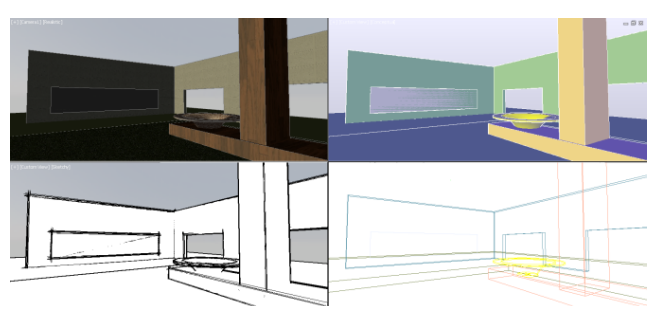
I seguenti stili di visualizzazione predefiniti sono disponibili per default:
- Wireframe 2D. Visualizza gli oggetti utilizzando linee e curve. Questo stile di visualizzazione è ottimizzato per un ambiente di disegno 2D ad alta fedeltà.
- Concettuale. Visualizza gli oggetti 3D tramite l'applicazione di ombreggiatura piana e dello stile di faccia Gooch. Lo stile faccia Gooch riproduce la transizione tra colori freddi e caldi, anziché scuri e chiari. L'effetto è meno realistico ma può rendere più visibili i dettagli del modello.
- Nascosta. Visualizza gli oggetti 3D utilizzando la rappresentazione Wireframe e nasconde le linee che rappresentano le facce posteriori.
- Realistico. Visualizza gli oggetti 3D utilizzando ombreggiatura piana e materiali.
- Ombreggiato. Visualizza gli oggetti 3D utilizzando ombreggiatura piana.
- Ombreggiato con spigoli. Visualizza gli oggetti 3D utilizzando ombreggiatura piana e spigoli visibili.
- Tonalità di grigio. Visualizza gli oggetti 3D utilizzando ombreggiatura piana e tonalità monocromatiche di grigio.
- Schizzo. Visualizza gli oggetti 2D e 3D tramite l'effetto di schizzo manuale utilizzando linee di estensione e modificatori di spigoli di distorsione.
- Wireframe. Visualizza gli oggetti 3D utilizzando solo linee e curve. Le impostazioni dell'ordine di visualizzazione e i riempimenti di oggetti solidi 2D non vengono visualizzati. Lo stile di visualizzazione Wireframe 2D non determina la rigenerazione della vista quando si modifica la direzione della vista come avviene con lo stile di visualizzazione Wireframe 2D. Il tempo risparmiato sarà significativo nei modelli 3D di grandi dimensioni.
- Raggi X. Visualizza gli oggetti 3D parzialmente trasparenti.
Negli stili di visualizzazione ombreggiati, le facce sono illuminate da due fonti luminose lontane che seguono il punto di vista mentre ci si sposta attorno al modello. Tale illuminazione di default è impostata in modo tale da illuminare tutte le facce del modello, rendendole visivamente distinguibili. L'illuminazione di default è disponibile solo quando sono disattivate le altre luci, incluso il sole.
Prestazioni della visualizzazione 3D migliorate
Gli stili di visualizzazione Wireframe, Realistico e Ombreggiato offrono prestazioni 3D migliorate per le operazioni di panoramica, zoom e orbita. Prestazioni migliorate sono disponibili anche per gli stili di visualizzazione personalizzati a seconda dell'impostazione della variabile di sistema VSFACESTYLE insieme con diverse variabili di sistema associate. Queste combinazioni di impostazioni vengono elencate nell'argomento del comando STILIVISUAL.
Creazione o modifica degli stili di visualizzazione
È inoltre possibile definire un nuovo stile di visualizzazione modificandone le proprietà in Gestione stili di visualizzazione. Si consiglia di creare nuovi stili di visualizzazione, anziché modificare quelli predefiniti. In questo modo si garantisce che quelli predefiniti siano sempre accessibili.
Quando si applica uno stile di visualizzazione o se ne modificano le impostazioni, la finestra associata viene automaticamente aggiornata in modo da riflettere le modifiche. Tutte le modifiche apportate allo stile di visualizzazione corrente vengono salvate nel disegno.